文章目录
- 组件概述
- 生命周期
- 启动模式
- 基本用法
在鸿蒙操作系统(HarmonyOS)的开发过程中,UIAbility组件是构建应用界面的关键。本文将带您了解UIAbility组件的概述、生命周期、启动模式以及基本用法,并通过代码示例帮助您更好地掌握这一组件。
组件概述
UIAbility是HarmonyOS应用开发中的一个重要组件,用于处理用户界面交互。它类似于Android中的Activity和iOS中的ViewController。UIAbility提供了丰富的UI控件,开发者可以通过这些控件构建出美观、易用的应用界面。
UIAbility组件是系统调度的基本单元,为应用提供绘制界面的窗口。一个应用可以包含一个或多个UIAbility组件。例如,在支付应用中,可以将入口功能和收付款功能分别配置为独立的UIAbility。
每一个UIAbility组件实例都会在最近任务列表中显示一个对应的任务。
UIAbility组件具有以下特点:
- 提供页面导航、布局、事件处理等功能。
- 支持多种布局方式,如DirectionalLayout、DependentLayout等。
- 支持自定义UI控件。
声明配置
为使应用能够正常使用UIAbility,需要在module.json5配置文件的abilities标签中声明UIAbility的名称、入口、标签等相关信息。
{
"module": {
"name": "entry",
"type": "entry",
"description": "$string:module_desc",
"mainElement": "EntryAbility",
"deviceTypes": [
"phone",
"tablet"
],
"deliveryWithInstall": true,
"installationFree": false,
"pages": "$profile:main_pages",
"abilities": [
{
"name": "EntryAbility",
"srcEntry": "./ets/entryability/EntryAbility.ets",
"description": "$string:EntryAbility_desc",
"icon": "$media:icon_bak",
"label": "$string:EntryAbility_label",
"startWindowIcon": "$media:icon_bak",
"startWindowBackground": "$color:start_window_background",
"exported": true,
"skills": [
{
"entities": [
"entity.system.home"
],
"actions": [
"action.system.home"
]
}
]
}
]
}
}
生命周期
官网地址:生命周期状态说明
UIAbility组件的生命周期包括以下几个状态:
- ** 初始化(UIAbility Start)**:在Ability被创建时调用,用于初始化Ability。
- ** 启动(create)**:在Ability可见时调用。
- 前台运行(Foreground):在Ability进入前台时调用。
- 后台运行(Background):在Ability进入后台时调用。
- 销毁(onDestroy):在Ability被销毁时调用。
以下是一个简单的生命周期示例:

public class MyAbility extends Ability {
@Override
public void onInitialize() {
super.onInitialize();
// 初始化操作
}
@Override
public void onStart(Intent intent) {
super.onStart(intent);
// 启动操作
}
@Override
public void onForeground(Intent intent) {
super.onForeground(intent);
// 前台运行操作
}
@Override
public void onBackground() {
super.onBackground();
// 后台运行操作
}
@Override
public void onStop() {
super.onStop();
// 停止操作
}
@Override
public void onDestroy() {
super.onDestroy();
// 销毁操作
}
}
启动模式
UIAbility支持以下启动模式:
- 标准模式(Standard):每次启动都会创建一个新的实例。
- 单例模式(Singleton):整个应用生命周期内只创建一个实例。
- 栈顶复用模式(SingleInstance):如果栈顶存在实例,则复用该实例,否则创建新实例。
在config.json中配置启动模式:
{
"module": {
"abilities": [
{
"name": ".MyAbility",
"launchType": "standard"
}
]
}
}
基本用法
以下是一个简单的UIAbility组件用法示例,创建一个包含文本和按钮的页面:
public class MyAbility extends Ability {
@Override
public void onStart(Intent intent) {
super.onStart(intent);
super.setUIContent(ResourceTable.Layout_ability_my);
// 查找组件
Text text = (Text) findComponentById(ResourceTable.Id_text);
Button button = (Button) findComponentById(ResourceTable.Id_button);
// 设置文本
text.setText("Hello HarmonyOS!");
// 设置按钮点击事件
button.setClickedListener(component -> {
text.setText("Button clicked!");
});
}
}
对应的布局文件(ability_my.xml):
<DirectionalLayout
xmlns:ohos="http://schemas.huawei.com/res/ohos"
ohos:height="match_parent"
ohos:width="match_parent"
ohos:orientation="vertical">
<Text
ohos:id="$+id:text"
ohos:height="match_content"
ohos:width="match_parent"
ohos:text="Hello HarmonyOS!"
ohos:text_size="20fp"
ohos:padding="20vp"/>
<Button
ohos:id="$+id:button"
ohos:height="match_content"
ohos:width="match_content"
ohos:text="Click Me"
ohos:text_size="20fp"
ohos:padding="20vp"/>
</DirectionalLayout>
通过以上示例,您已经了解了如何在HarmonyOS应用中使用UIAbility组件构建界面。掌握UIAbility组件是开发HarmonyOS应用的关键,希望本文能帮助您更好地入门鸿蒙开发。